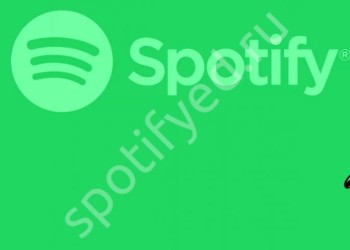Один из самых популярных телевизоров, где работает Spotify — LG Smart TV. С его помощью можно прослушивать музыку на ТВ и пользоваться другими возможностями софта. При этом загрузка и установка занимает не более двух-трех минут. Приведем краткую инструкцию для новичков и рассмотрим основные шаги, как решить возникшие затруднения.
Как скачать
Самый простой способ узнать, поддерживается ли Spotify на телевизоре LG со Smart TV — войти в магазин приложений ТВ и посмотреть, имеется ли в нем музыкальное приложение. При отсутствии такой опции ее можно дополнить с помощью звуковой панели или цифровой приставки, поддерживающей опцию Spotify Connect.
Если исходить из информации на официальном сайте, Spotify поддерживается на LG с WebOS, выпущенных с 2017 года и позже.
Список доступных девайсов имеет следующий вид:
- LG OLED Smart TV. В этих телевизорах можно слушать музыку и подкасты на большом экране, а также просматривать песни / альбомы с помощью пульта ДУ. Как вариант, к ТВ легко подключить телефон / планшет и использовать его совместно с телевизором. Spotify поддерживается на этой модели ТВ с 2017 года выпуска.
- LG Nanocell. На этом телевизоре Smart TV поддерживается такой же набор функций. Год выпуска устройства должен быть от 2019 года.
- LG LED Smart TV от 2018 года выпуска. Как и на прошлых ТВ, здесь можно слушать музыку на большом экране, просматривать плейлисты / альбомы / подкасты, просматривать обложки на экране и наслаждаться высоким качеством аудио.
- Инструкция для ТВ Самсунг здесь.
 Если ваше устройство со Smart TV подходит под указанные выше требования, можно разбираться с вопросом, как скачать Спотифай на телевизор LG. Сделайте следующие шаги:
Если ваше устройство со Smart TV подходит под указанные выше требования, можно разбираться с вопросом, как скачать Спотифай на телевизор LG. Сделайте следующие шаги:
- Кликните на кнопку Домой на пульте ДУ. Она находится над стрелкой управления. После нажатия на клавишу появляется меню Smart TV с доступными приложениями.
- С помощью стрелки перейдите на экран к функции LG Connect (магазин приложений) и кликните OK.
- На появившемся дисплее перемещайтесь стрелкой в правую сторону до достижения функции Приложения и игры.
- Снова жмите на кнопку ОК.
- С помощью нижней кнопки со стрелкой войдите в боковое меню с левой стороны и кликните Все. В этом случае система отображает все категории программ.
- Выберите Развлечения и найдите Spotify. Программы размещаются по алфавиту, поэтому с поиском нужного приложения не возникает трудностей. Для перемещения используйте стрелки пульта LG Smart TV, а после наведения на Spotify жмите ОК.
Эти действий должно быть достаточно, чтобы скачать Spotify на телевизор LG. Остается дождаться загрузки, после чего переходите к установке.
Как установить
После завершения загрузки кнопка Установить превращается в клавишу Пуск. Просто нажмите на ОК для запуска приложения.
При этом особой инструкции, как установить Spotify на телевизор LG нет, ведь этот процесс происходит автоматически вместе с загрузкой программы. Сразу после этого можно войти в аккаунт одним из следующих методов:
- С применением Spotify Connect.
- Через e-mail и пароль. Если пользователь ранее входит только через Фейсбук, лучше использовать Спотифай Коннект.
- С применением ПИН-кода. Для этого необходимо перейти по ссылке spotify.com/pair, а там ввести PIN с экрана.
 В дальнейшем можно управлять телевизором LG Smart TV и приложением Spotify с помощью смартфона. Для этого сделайте следующее:
В дальнейшем можно управлять телевизором LG Smart TV и приложением Spotify с помощью смартфона. Для этого сделайте следующее:
- Войдите в программу на телевизоре.
- Кликните на клавишу Ввод пульта ДУ.
- Убедитесь, то телефон и ТВ подключены к одной Вай-Фай сети.
- Войдите в Spotify на мобильном устройстве.
- Запустите приложение.
- Внизу жмите Доступные устройства и прикоснитесь к нужному варианту.
- Дождитесь соединения.
После этого музыка, выбранная на Spotify, будет играть на LG Smart TV. Здесь как отключить автопродление подписки за 2 минуты.
Если приложение на ТВ по какой-то причине не работает, сделайте следующее:
- Проверьте подключение ТВ к Интернету. Для этого попробуйте запустить другой софт, который требует соединения с Сетью.
- Проверьте наличие обновлений. Возможно, в последней версии открылся доступ к Спотифай.
- Убедитесь, что ваш LG Smart TV поддерживает Spotify.
- Попробуйте перезапустить ТВ и Интернет.
- Удалите приложение Спотифай, а после переустановите его на телевизор.
- Попробуйте подключиться через другое WiFi-соединение.
В большинстве случаев рассмотренные выше шаги позволяют скачать и запустить Spotify на LG Smart TV. Если этого вдруг не удалось сделать, попробуйте найти ответ по ссылке на сообщество community.spotify.com. Узнайте тут как сделать чтобы Спотифай не открывался сам.
Итоги
Зная, как скачать Спотифай на телевизор LG, вы сможете пользоваться функционалом музыкального софта на большом экране. Пользователям доступно простое управление с помощью пульта ДУ или телефона / планшета, просмотр обложек / альбомов / песен / плелистов, наслаждение подкастами и, конечно, прослушивание музыки с высоким качеством аудио. Не удивительно, что все больше людей задается вопросом о подключении девайса к Smart TV. Узнайте всё про bitrate в приложении.